La velocità di Internet dipende dalle capacità di larghezza di banda del tuo Rete, il tuo servizio Internet e cosa sta succedendo con il tuo computer. Download di software e Aggiornamenti OS X può ostacolare la capacità del tuo Mac di servire flussi video o di scaricare un file specifico di cui hai veramente bisogno ora.
Disabilitazione dei download automatici del software
Passo 1
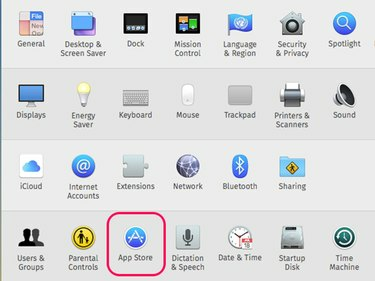
Credito immagine: Schermata per gentile concessione di Apple.
Fare clic sul menu Apple e selezionare Preferenze di Sistema. Selezionare App Store.
Video del giorno
Passo 2
Fare clic sulle caselle di controllo accanto Scarica gli aggiornamenti appena disponibili in background e Scarica automaticamente le app acquistate su altri Mac per disabilitare queste opzioni. Quando Apple ha nuovi aggiornamenti disponibili per il tuo Mac, ti invierà una notifica sullo schermo e ti chiederà di scaricarli, cosa che puoi fare a tuo piacimento.

Credito immagine: Schermata per gentile concessione di Apple.
Avvertimento
La casella di controllo accanto
Installa file di dati di sistema e aggiornamenti di sicurezza dovrebbe essere abilitato perché protegge il tuo Mac dalle minacce alla sicurezza.Passaggio 3
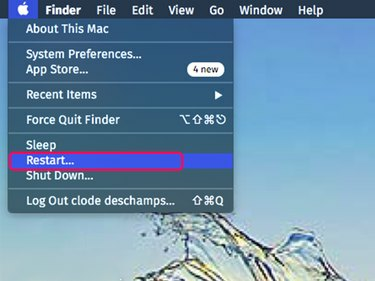
Credito immagine: Schermata per gentile concessione di Apple.
Chiudi tutti i programmi aperti e riavvia il Mac. Ciò garantisce che eventuali programmi o processi in background siano disconnessi da Internet. Una volta riavviato il Mac, apri solo il programma di cui hai bisogno per accedere ai contenuti online desiderati.
Controllo della tua rete
Passaggio 1: controlla il segnale Wi-Fi

Credito immagine: Schermata per gentile concessione di Apple.
Fai clic sull'indicatore Wi-Fi sul desktop e assicurati di essere connesso alla tua rete preferita. Più barre sono visualizzate nell'icona Wi-Fi, più forte è il segnale. Se la velocità della tua rete preferita è bassa, sposta il Mac o avvicina il router Wi-Fi l'uno all'altro. Per ottenere i migliori risultati, dovrebbe esserci una linea di vista diretta tra di loro.
Consiglio
Se non riesci a ottenere un segnale Wi-Fi forte, considera la possibilità di collegare il tuo Mac direttamente al router utilizzando un cavo Ethernet.
Passaggio 2: controlla la velocità di Internet
Vai a un sito Web di test della velocità di Internet come Speedtest.net, Test di velocità Xfinity o Test di velocità Internet AT&T. Confronta le velocità che ottieni con i requisiti del servizio online che stai utilizzando. Requisiti per lo streaming video variare. Insieme a Netflix, ad esempio, dovresti avere una larghezza di banda di download di 5 Megabit al secondo, o 5 Mbps, per lo streaming di video ad alta definizione.
Passaggio 3: controlla il tuo router
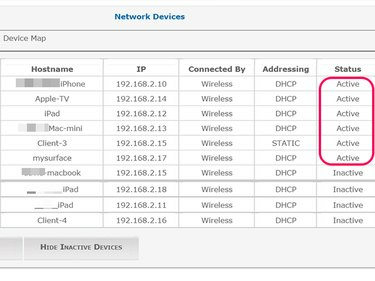
Credito immagine: Schermata per gentile concessione di Apple.
Accedi al pannello di amministrazione del tuo router utilizzando il nome utente e la password dell'amministratore. Puoi farlo sulla maggior parte dei router digitando il suo indirizzo IP direttamente nella barra degli indirizzi di qualsiasi browser Web connesso alla rete.
Vai nelle Impostazioni di rete per vedere quali dispositivi sono attualmente connessi alla rete. Ad esempio, potresti avere un altro computer, un tablet o una smart TV che trasmette video in streaming di cui ti sei dimenticato. Se vedi dispositivi collegati alla tua rete che non riconosci, cambia la tua password Wi-Fi.
Consiglio
Molti router consentono di dedicare più larghezza di banda a giochi e applicazioni specifici. Potresti anche essere in grado di monitorare il traffico del router, a seconda del modello di router.


